Windows10 家庭版远程桌面监听的方法总结
文章目录
很久以前,就有很多人发过Windows10 家庭版开启远程桌面的方法,但我试了前前后后将近一个月,才最终成功开启使用。于是我决定发一篇博文来总结一下。
测试系统:Windows 10 家庭中文版 10.0.18362 暂缺 Build 18362 (10.0.18362.657)
第三方工具包
网上都是推荐RDP Wrap,我也不例外,点我打开原网,打开后点击下载RDPWrap-v1.6.2.zip;或者点我直接下载。本文资源中也有注意杀毒软件可能会误认为病毒,实际上并无病毒,请加入信任。
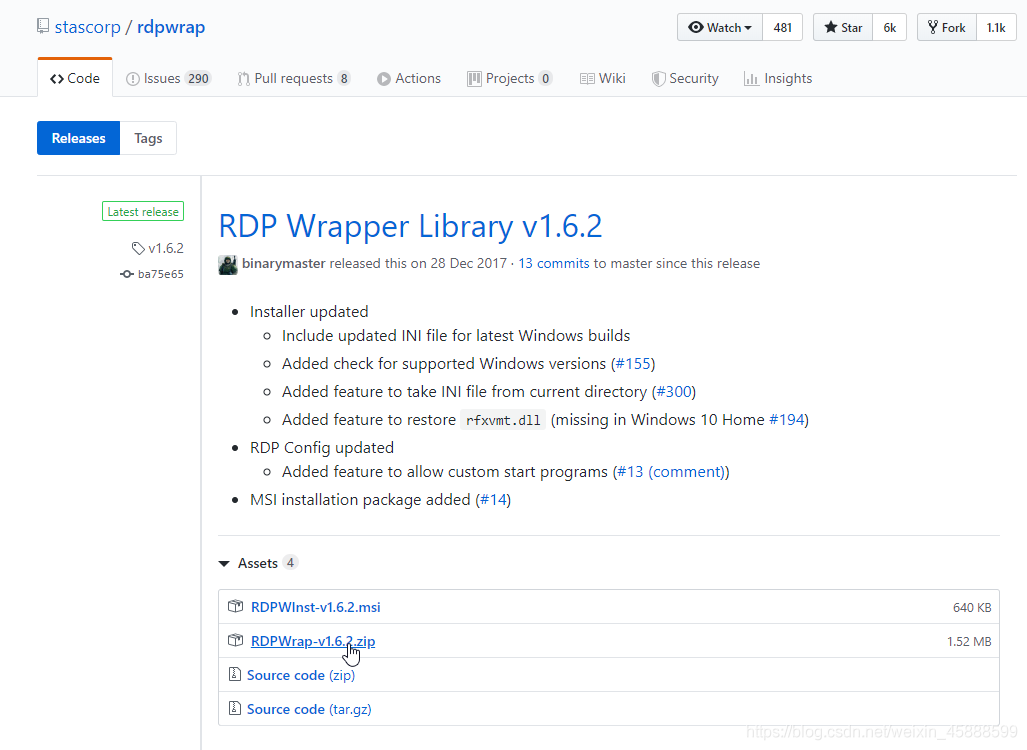
先检查能否开启远程桌面连接
下载后解压:
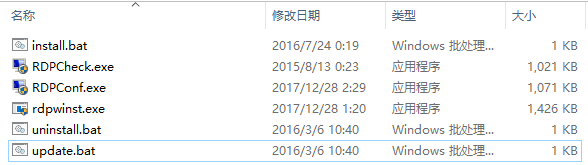
方法1
远程桌面连接(Win+R,打开mstsc)到127.0.0.1(本地计算机)
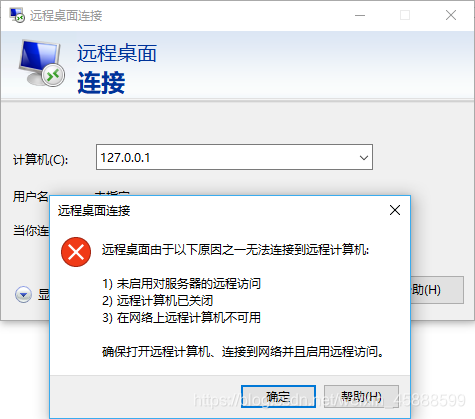
若连接失败(如图)则未开启远程桌面
方法2
双击打开RDPConf.exe,此时若弹出“用户账户控制”,需点击“是”,然后会弹出窗口,若红框内的两行字中有红色,则未开启远程桌面。
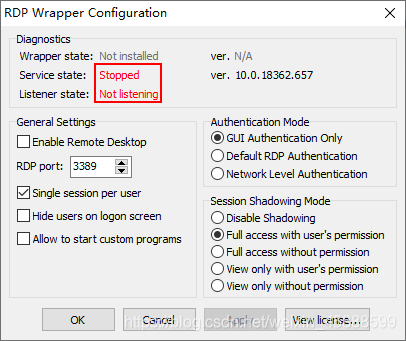
安装
1. 运行install.bat
这里注意要右键单击选择“以管理员身份运行”,虽然不这样启动也能安装,但后果就是看不见运行结果了

然后就开始安装了,中间如果安全软件弹出提醒,点“允许程序所有操作”
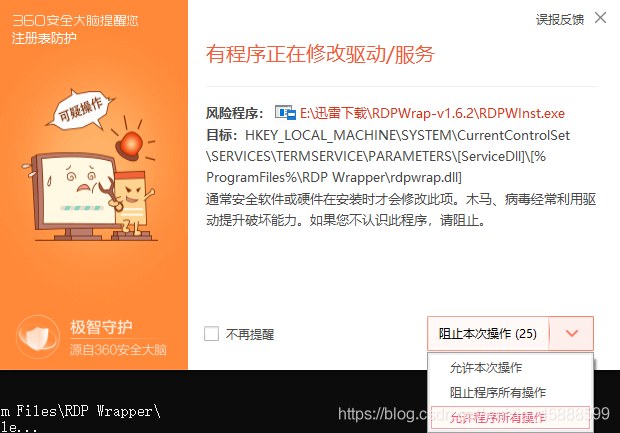
安装完成!
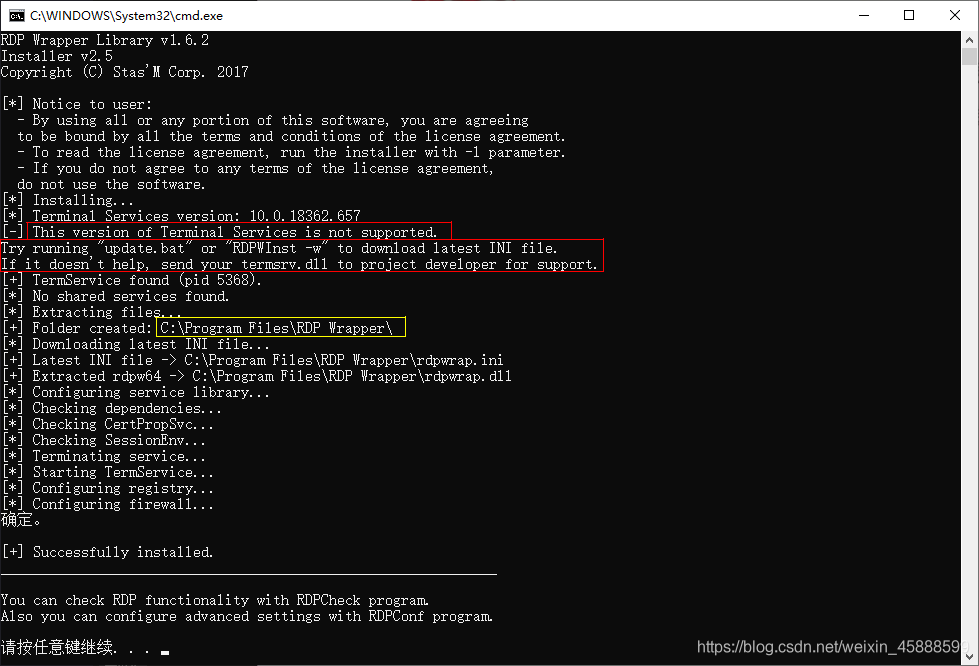
注意其中两个红框内的三行字,意为目前最新版本的INI配置文件还不支持当前Windows版本需要手动下载,但建议中国用户不使用RDPWInst -w运行,因为多半连不上:

后面的黄色框里的地址记住备用。
这时如果打开RDPConf.exe我们会看到[Not Supported],但既然已经安装,Installed还是妥妥的。

2. 手动升级
打开链接,在搜索框里输入自己的版本号,比如我就搜索10.0.18362,寻找适合自己版本的INI文件。这里我提供一个截止到2020.3.7的最新版ini(提取码um8x),便于大家下载。
这时那个备用的地址有用了,打开那个路径,打开rdpwrap.ini,我们会看到最新只支持到10.0.17763.1,需要把刚下载的文件拷贝进去替换掉,这时在里面已经能搜索到10.0.18362.657,如果还搜索不到,只能自己到GitHub的issue里自己搜索,不能用我提供的链接下载了。还没有,就只好等开发者继续开发了。
好了,这时再打开RDPConf.exe,惊喜地发现这里已经是[fully supported],只是not listening还没解决。
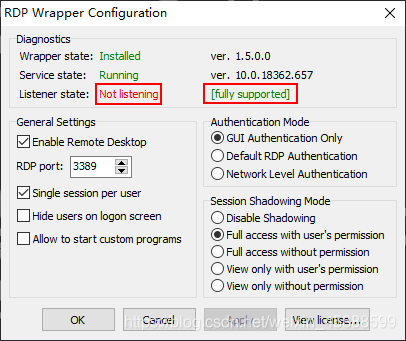
这时,需要以管理员身份运行命令提示符,输入:
net stop termservice net start termservice
如果不知道怎么启动管理员权限,只需要把这个文件存成xxx.cmd,双击运行:
%1 mshta vbscript:CreateObject("Shell.Application").ShellExecute("cmd.exe","/c %~s0 ::","","runas",1)(window.close)&&exit
net stop termservice
net start termservice
如果还是not listening,只需要重启电脑就能呈现四个绿色,正常使用了。
完成!
此时再试一试运行update.bat,会出现:

其它的验证方法通通有效。
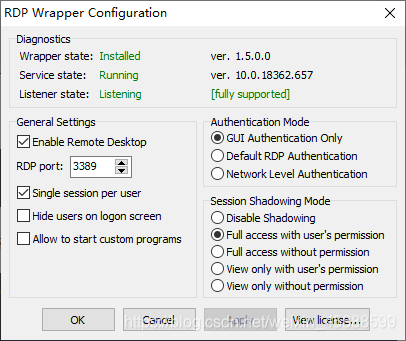

好了,这篇博文就到这里了,这是本人第一篇哦,希望以后能发更多博客和大家分享。
- win7远程桌面连接总是显示凭证不工作解决方法总结
- 总结远程桌面连接方法
- 总结:Windows Server 2003/2008远程桌面无法连接的解决方法
- 家庭版w10不能远程桌面???(解决方法)
- 远程桌面环境Xfce4中Tab键失效的解决方法
- 远程桌面连接数满,无法登陆的解决方法
- Windows 2008远程桌面多用户登陆的配置方法
- 关于误删除“显示桌面.SCF”的解决方法总结
- 远程桌面连接数超过最大限制解决方法
- 远程桌面连接数超过最大限制解决方法
- 远程桌面无法连接上(管理员已结束了会话)的解决方法
- Windows 10打开远程桌面的方法
- 远程连接桌面不能全屏显示的解决方法
- 2003/2008server禁止远程桌面之间文字的复制粘贴方法
- VS2010进行远程调试方法总结
- 删除远程桌面连接记录的方法
- Win8.1启动远程桌面连接的三种方法
- win7 关于远程桌面登陆的方法,相应服务的启动
- WINDOWS 2003 远程桌面不能记录登陆IP真是件头痛的事,本方法可以记录登陆者IP,具体的操作步骤如下:
